Time Grabber를 이용하여 프리젠테이션 진행하기
Posted in 고급 기능 / by 자이닉스 / on Apr 14, 2016 17:13
Time Grabber 프로그램이 설치되어 있는 PC에서 PowerPoint 프로그램을 실행하면 자동으로 Time Grabber 메뉴가 생성되어 해당 기능을 활용하실 수 있습니다. (PowerPoint 2003 버전 이상 사용)
1.PowerPoint 프로그램에서 프레젠테이션을 진행할 파일을 엽니다.
2.PowerPoint 프로그램에 생성되어 있는 [Xinics Time Grabber] 메뉴에서 [슬라이드 쇼 시작]을 선택하여 프레젠테이션을 진행합니다.
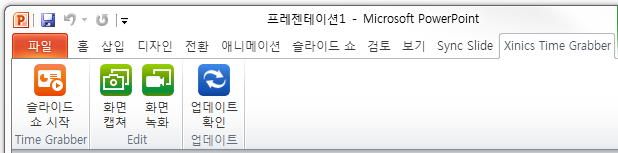
- 문서정보
- • URLhttp://support.xinics.com/support/index.php?document_srl=77681
- • Date2016.04.14 17:13:55
- • Category고급 기능
- • Reads / Votes8263 / 0
| 번호 | 제목 | 조회 수 |
|---|---|---|
| 33 | 콘텐츠 시청 렌더링하여 내보낸 시청 화면 | 7950 |
| 32 | 콘텐츠 시청 바로 내보내기한 시청 화면 | 7975 |
| » | 고급 기능 Time Grabber를 이용하여 프리젠테이션 진행하기 | 8263 |
| 30 |
고급 기능
미디어 변환 설정 (고급)
| 8453 |
| 29 | 고급 기능 동기화 정보가 있는 슬라이드 가져오기 (Xinics Time Grabber PPT) | 8469 |
| 28 |
내보내기
스토리 별 렌더링
| 8546 |
| 27 |
내보내기
렌더링 설정
| 8566 |
| 26 |
콘텐츠 꾸미기
크로마키 설정
| 8588 |
| 25 |
내보내기
기본 정보 확인
| 8608 |
| 24 |
내보내기
내보내기 유형 선택
| 8814 |
| 23 |
고급 기능
SMI 파일로 자막 설정하기
| 9050 |
| 22 |
내보내기
목차 설정하기
| 9610 |
| 21 |
콘텐츠 꾸미기
레이아웃 설정하기
| 10411 |
| 20 |
콘텐츠 편집
미디어 파일 삭제하기/다른이름으로 저장하기
| 10841 |
| 19 |
콘텐츠 꾸미기
배경 이미지 설정하기
| 10841 |
| 18 | 콘텐츠 편집 슬라이드 교체/편집/삭제하기 | 10850 |
| 17 |
콘텐츠 편집
슬라이드 이동/추가/삭제하기
| 10933 |
| 16 |
콘텐츠 편집
동기화 이벤트 편집
| 10936 |
| 15 |
콘텐츠 꾸미기
슬라이드 배경 투명도 설정하기
| 11230 |
| 14 |
자료 구성 및 동기화 제작
슬라이드 제목/개요 설정하기
| 11241 |
